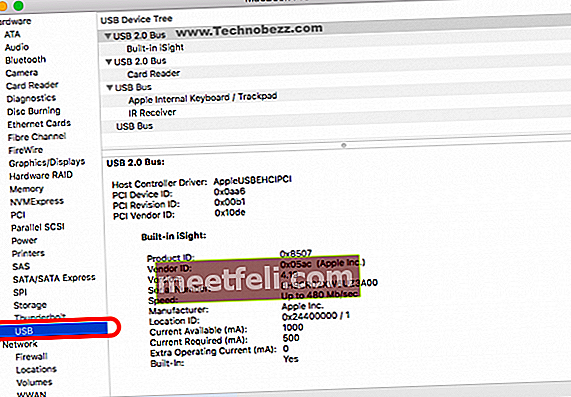iMac не разработан специально как игровой ноутбук, но это не значит, что на нем нельзя играть в игры. На самом деле, есть много интересных игр для MacOS, в которые вы можете играть, от стратегии, стрельбы до приключенческих игр. Независимо от того, являетесь ли вы обычным игроком или играете в них чаще, вы можете вывести свой игровой опыт на Mac на новый уровень. Использовать геймпад в стратегиях или стрелялках намного лучше, чем использовать клавиатуру или мышь. На рынке можно найти множество геймпадов, но одним из лучших является контроллер Sony PS4 DualShock. Как использовать контроллер PS4 на вашем Mac? Есть два простых метода подключения контроллера к вашему Mac. Вы можете подключить его через Bluetooth или с помощью кабеля micro-USB.
См. Также: Как предотвратить сбои в играх на Mac
Как использовать контроллер PS4 на вашем Mac через Bluetooth
Подключить игровой контроллер через Bluetooth не только просто, но и улучшить игровой процесс. По крайней мере, вас не будет беспокоить USB-кабель во время игры. Вот шаги, как использовать контроллер PS4 на вашем Mac через Bluetooth.
- Убедитесь, что Bluetooth на вашем Mac включен. Щелкните значок Bluetooth на верхней панели Mac.
- Тем временем на контроллере PS4 одновременно нажмите кнопки PS4 и Share. Контроллер будет мигать и будет готов к сопряжению с вашим Mac.

- Снова щелкните значок Bluetooth и выберите «Открыть настройки Bluetooth».
- На панели «Открыть настройки Bluetooth» на вашем Mac найдите беспроводной контроллер и нажмите кнопку «Подключить» рядом с ним.
- Вы готовы использовать контроллер PS4 для лучшего игрового процесса на своем компьютере Apple.
Метод 2: кабель Micro-USB
Некоторым пользователям может понравиться играть в игры на Mac с помощью контроллера PS4 по беспроводной сети. Но иногда это не работает с некоторыми играми или у вашего Mac есть проблемы с Bluetooth. Если по каким-то причинам Bluetooth вашего Mac не может использоваться, как тогда использовать контроллер PS4 на вашем Mac? Попробуйте подключить его с помощью кабеля micro-USB.
- Приобретите кабель micro-USB, который идет в комплекте с контроллером PS4.
- Подключите его к Mac и контроллеру.
- Включите геймпад PlayStation, нажав кнопку PS4 посередине.
- На Mac щелкните логотип Apple в левом верхнем углу экрана и выберите «Об этом Mac».
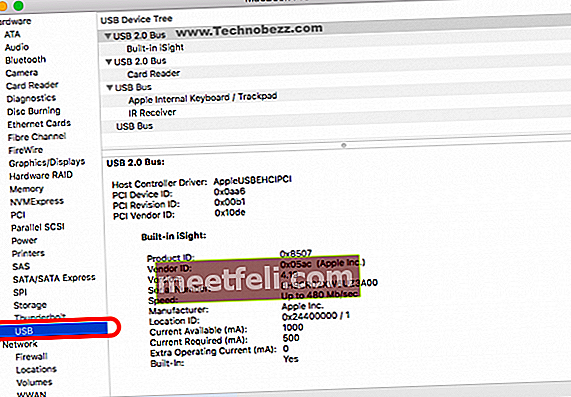
- Щелкните Системный отчет, найдите и выберите USB.
- Под USB найдите Wireless Controller и щелкните по нему.